Comment nettoyer votre appareil Android et le restaurer aux paramètres d'usine

Il arrive un moment dans la vie de tout utilisateur mobile lorsqu'il doit réinitialiser son appareil en usine. Peut-être que vous avez besoin de le vendre, ou peut-être que c'est juste être bancal et que vous voulez commencer à partir de zéro. Heureusement, cela ne prend que quelques minutes
Comment réinitialiser votre appareil à partir du système d'exploitation
Si votre appareil est entièrement fonctionnel, vous devriez pouvoir le réinitialiser à partir du menu Paramètres. Le processus est essentiellement identique pour tous les fabricants, mais gardez à l'esprit que le libellé peut varier légèrement d'un téléphone à l'autre
CONNEXION: Comment réinitialiser votre téléphone ou tablette Android en usine? t Boot
La première chose à faire est de vous diriger vers le menu Settings. Sur la plupart des nouveaux combinés, vous pouvez le faire en faisant glisser la nuance de notification et en appuyant sur la petite icône en forme de dent en haut à droite. Sur les appareils Android en stock, vous devrez baisser le store deux fois: une fois pour accéder au panneau des notifications, puis à nouveau pour afficher la zone des paramètres rapides.
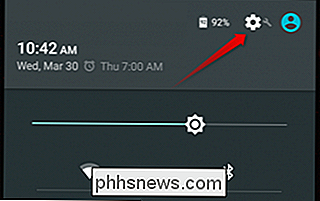
Dans le menu Paramètres, faites défiler jusqu'à l'option "Sauvegarder et réinitialiser". Touchez-le.
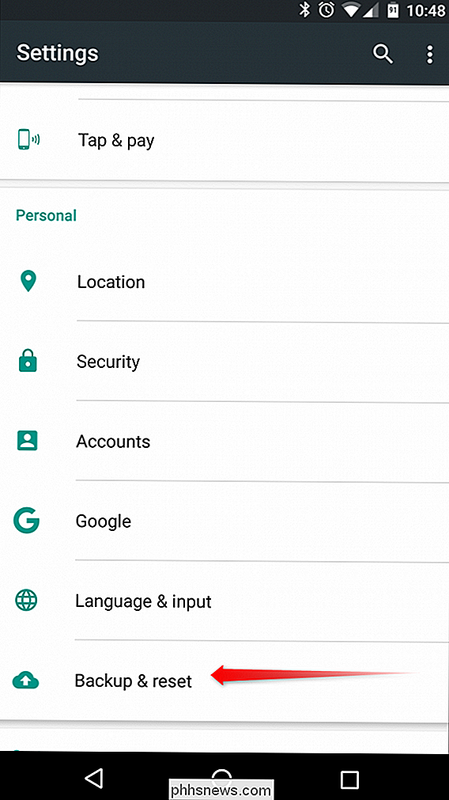
Sélectionnez l'option "Réinitialisation des données d'usine" pour entrer dans le menu Réinitialiser
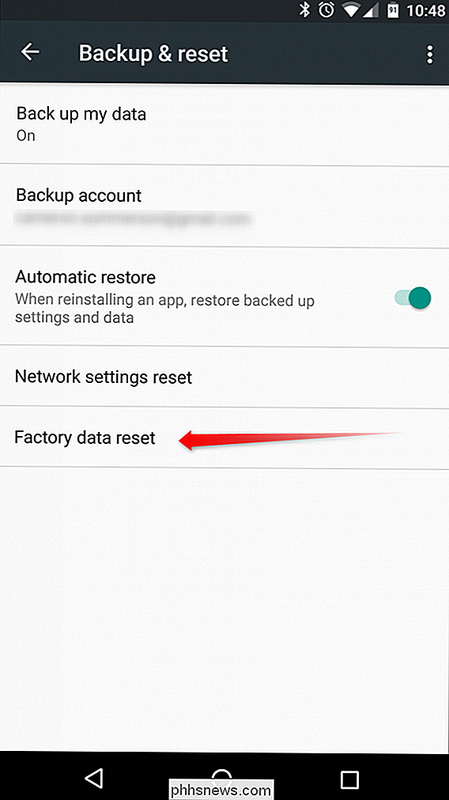
Vous verrez un avertissement pour vous informer que ce processus effacera toutes les données stockées sur le téléphone. Appuyez sur le bouton «Réinitialiser le téléphone», qui vous demandera d'entrer votre code PIN, mot de passe ou modèle de sécurité s'il est activé.
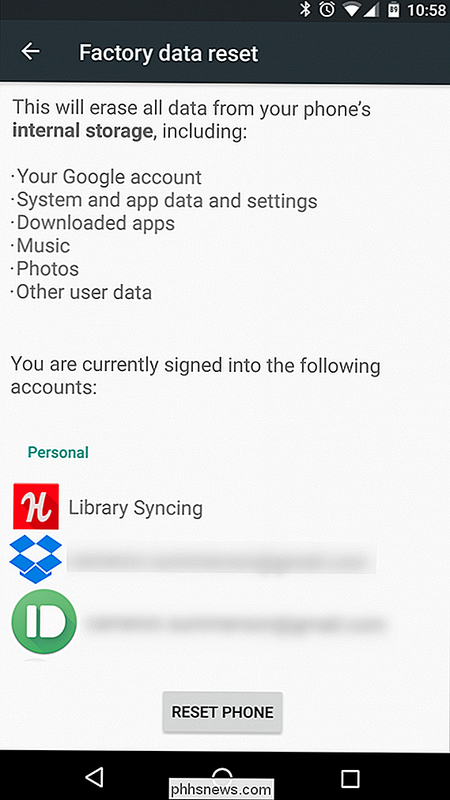
Il vous montrera un autre avertissement pour vous avertir que toutes vos données seront supprimées. Appuyez sur le bouton "Effacer tout" pour terminer le processus.
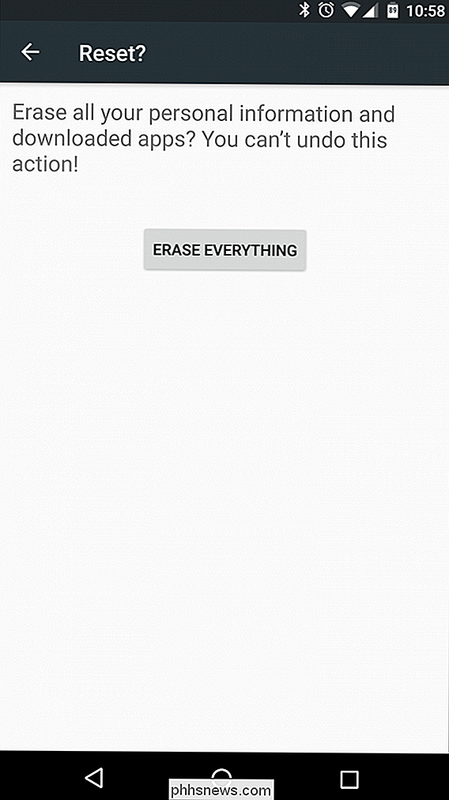
Le téléphone redémarrera immédiatement et l'animation "effacement" s'affichera. Après une brève période, le téléphone se réinitialise une dernière fois et vous invite à passer par le processus de configuration.
Lorsque la réinitialisation d'usine de votre appareil effacera complètement le stockage interne, notez que la carte SD n'est peut-être pas incluse. dans cela. Cela varie selon les appareils, mais si vous envisagez de vendre ou de vous débarrasser de l'appareil, il est recommandé de retirer complètement la carte SD ou de la formater sur le PC.

Modifier l'éditeur de code source dans IE 8 à 11
Avez-vous déjà consulté le code source d'une page Web dans Internet Explorer? Chaque page Web que vous consultez sur Internet n'est en fait que du code écrit en plusieurs langues, comme HTML, CSS, Javascript et plus encore. Tous ces éléments se combinent pour créer une page Web que vous pouvez afficher et interagir avec.Par dé

Qu'est-ce que le Wi-Fi Sense et pourquoi veut-il votre compte Facebook?
Le Wi-Fi Sense est une fonction intégrée à Windows 10. Vous pouvez voir une fenêtre pop-up Fi Sense a besoin d'une autorisation pour utiliser votre compte Facebook. »Il fonctionne également avec les contacts Outlook.com et Skype. Cette fonctionnalité vous permet de partager des informations de connexion Wi-Fi - noms de réseau et mots de passe - avec vos amis.



